Linux - Tetapkan semula kata laluan, umur dan sejarah
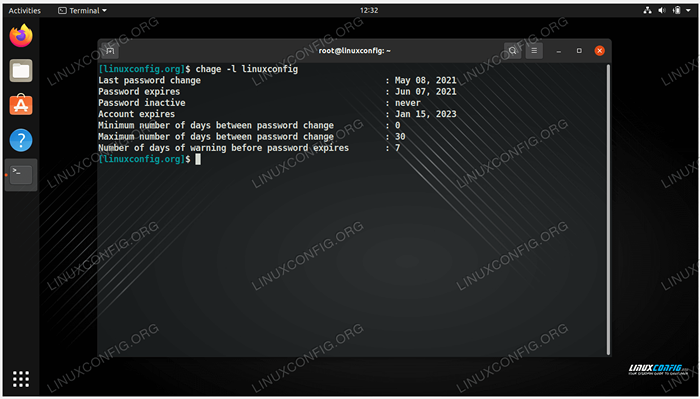
- 740
- 22
- Jerome Quitzon
Pengurusan Pengguna adalah bahagian penting dalam pentadbiran Linux, jadi penting untuk mengetahui tentang semua akaun pengguna pada sistem Linux. Beberapa tugas pentadbiran pengguna biasa adalah untuk menyenaraikan pengguna, melumpuhkan akaun pengguna, atau membuat dan mengubahsuai akaun pengguna.
Dalam panduan ini, kami akan memberi tumpuan kepada menguruskan kata laluan pengguna. Amalan keselamatan yang baik untuk memaksa pengguna menukar kata laluan mereka sekali -sekala dengan menetapkan kata laluan untuk tamat tempoh. Dalam contoh di bawah, anda akan melihat cara menetapkan semula kata laluan pengguna, menetapkan kata laluan mereka untuk tamat tempoh (sama ada dengan serta -merta atau di masa depan), dan melihat umur kata laluan pengguna. Kami juga akan melihat bagaimana perubahan kata laluan dapat dilihat dalam fail log, memberi kita beberapa pandangan mengenai sejarah perubahan kata laluan pengguna.
Dalam tutorial ini anda akan belajar:
- Cara menetapkan kata laluan pengguna untuk tamat tempoh
- Bagaimana melihat umur kata laluan pengguna
- Cara melihat perubahan kata laluan dalam fail log
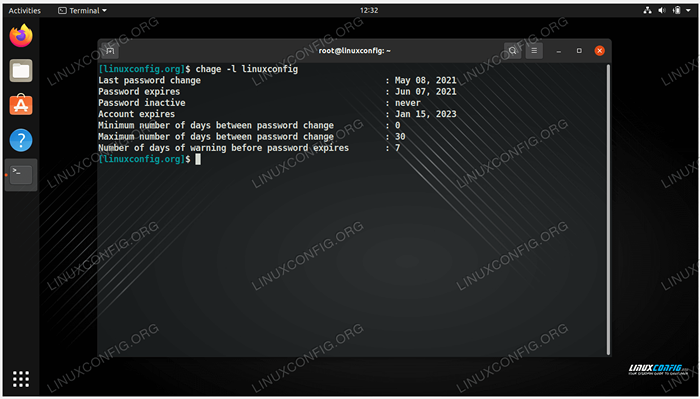 Tamat tempoh kata laluan dan maklumat sejarah mengenai Linux
Tamat tempoh kata laluan dan maklumat sejarah mengenai Linux | Kategori | Keperluan, konvensyen atau versi perisian yang digunakan |
|---|---|
| Sistem | Mana -mana distro Linux |
| Perisian | N/a |
| Yang lain | Akses istimewa ke sistem linux anda sebagai akar atau melalui sudo perintah. |
| Konvensyen | # - Memerlukan arahan Linux yang diberikan untuk dilaksanakan dengan keistimewaan akar sama ada secara langsung sebagai pengguna root atau dengan menggunakan sudo perintah$ - Memerlukan arahan Linux yang diberikan sebagai pengguna yang tidak layak |
Tetapkan kata laluan pengguna untuk tamat tempoh
Sebagai pengguna root, anda boleh menetapkan kata laluan pengguna untuk tamat tempoh dengan melaksanakannya passwd -e perintah. Contoh berikut akan tamat kata laluan untuk pengguna "linuxconfig". Melakukan ini akan mendorong pengguna untuk menukar kata laluan mereka pada kali berikutnya mereka cuba log masuk ke sistem.
$ sudo passwd -e linuxconfig
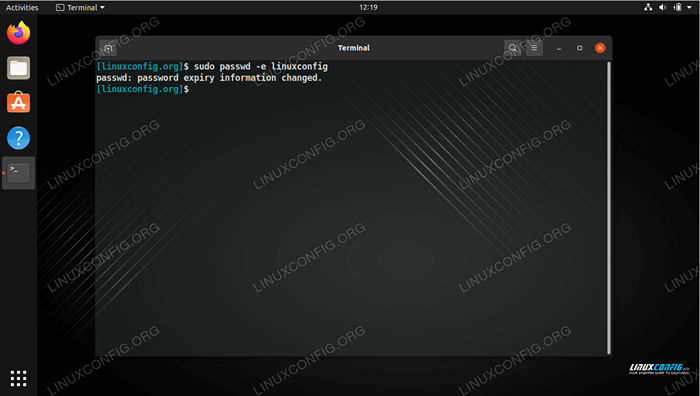 Memaksa kata laluan pengguna untuk tamat tempoh dengan arahan passwd -e
Memaksa kata laluan pengguna untuk tamat tempoh dengan arahan passwd -e Ini akan memaksa pengguna memilih a baru kata laluan. Apabila kami cuba kembali ke kata laluan lama kami, anda dapat melihat ralat "kata laluan tidak berubah" yang kami terima dalam tangkapan skrin di bawah.
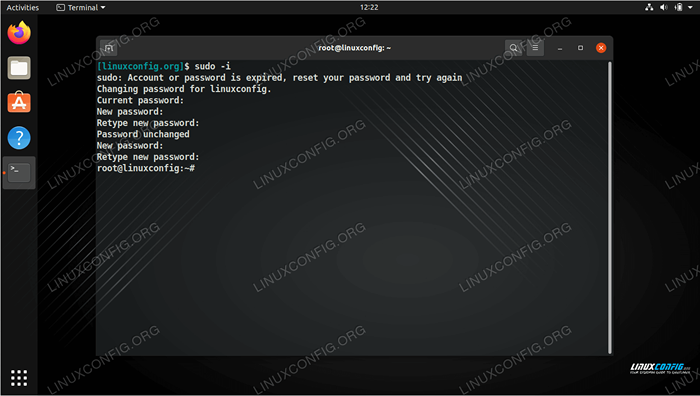 Ralat yang kami terima ketika cuba menggunakan semula kata laluan lama
Ralat yang kami terima ketika cuba menggunakan semula kata laluan lama Sekiranya anda tidak mahu kata laluan pengguna tamat tempoh segera (iaitu, sebaik sahaja arahan di atas dilaksanakan), maka kami boleh menggunakannya Chage perintah. Perhatikan arahan ini kelihatan seperti perkataan "perubahan," tetapi sedar ia bukan kesilapan dan sebenarnya Chage tanpa "n."
Tambah -M pilihan untuk arahan anda, dan tentukan tempoh masa, dalam beberapa hari, apabila kata laluan pengguna hendaklah tamat tempoh. Contoh berikut akan menjadikan kata laluan "linuxconfig" pengguna tamat tempoh 30 hari dari sekarang.
$ sudo chage -m 30 linuxconfig
Kami juga boleh memilih hari untuk kata laluan untuk tamat tempoh dengan menggunakan -E pilihan dan menentukan tarikh dalam a YYYY-MM-DD format. Perintah ini akan memaksa kata laluan pengguna untuk tamat pada 15 Januari 2023.
$ sudo chage -e 2023-01-15 linuxconfig
Menggunakan -W pilihan untuk memberi amaran kepada pengguna bahawa kata laluan mereka akan tamat tempoh. Sebagai contoh, arahan ini akan memberi amaran kepada pengguna 7 hari terlebih dahulu bahawa kata laluan mereka akan tamat tempoh.
$ sudo chage -w 7 linuxconfig
Lihat umur kata laluan pengguna
Kita sekali lagi boleh berpaling ke Chage Perintah ketika kami ingin melihat maklumat mengenai umur kata laluan pengguna. The -L Pilihan akan disenaraikan apabila kata laluan pengguna adalah perubahan terakhir, dan apabila kata laluan mereka ditetapkan untuk tamat tempoh.
$ chage -l linuxconfig
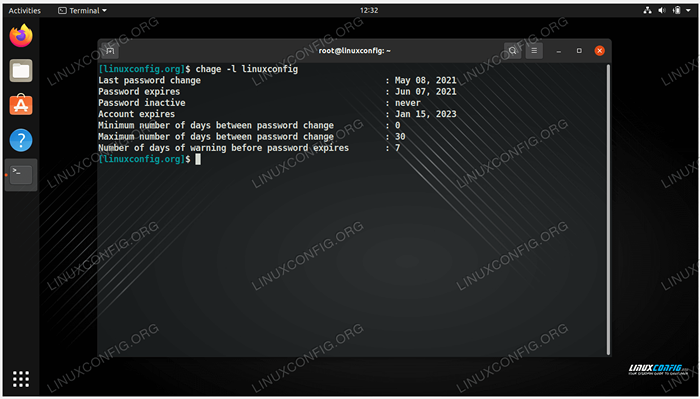 Melihat apabila kata laluan terakhir berubah dan maklumat tamat tempoh masa depan
Melihat apabila kata laluan terakhir berubah dan maklumat tamat tempoh masa depan Lihat perubahan kata laluan dalam fail log
Linux log banyak data, dan perubahan kata laluan tidak terkecuali. Sistem berasaskan Debian seperti Ubuntu akan menyimpan perubahan kata laluan di /var/log/auth.log fail, dan sistem berasaskan topi merah menyimpan maklumat ini di /var/log/selamat. Gunakan arahan grep berikut untuk mengintip ke dalam fail yang sesuai.
$ grep -r -i passwd/var/log/auth.log
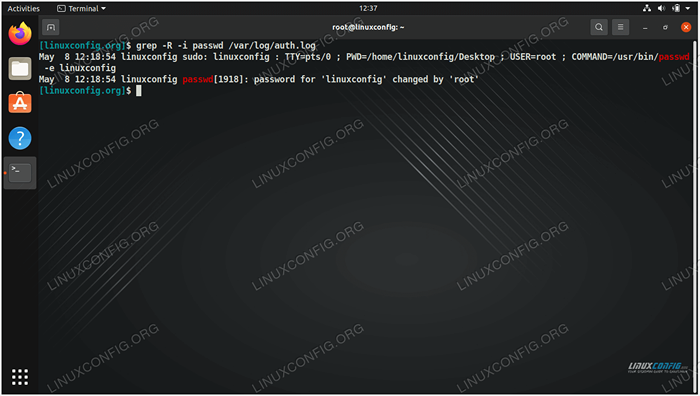 Melihat perubahan kata laluan dalam fail log
Melihat perubahan kata laluan dalam fail log Seperti yang anda lihat dalam tangkapan skrin di atas, log itu menunjukkan kepada kami apabila akaun pengguna "Linuxconfig" kami telah ditetapkan kata laluan mereka untuk tamat tempoh, dan ia juga menunjukkan apabila kata laluan pengguna diubah.
Pemikiran penutupan
Dalam panduan ini, kami melihat cara menguruskan kata laluan akaun pengguna di Linux dengan memaksa kata laluan untuk tamat tempoh, menetapkannya untuk tamat pada masa akan datang, melihat apabila kata laluan terakhir berubah, dan melihat log untuk melihat perubahan kata laluan. Ini mestilah semua arahan yang perlu anda ketahui untuk menguruskan kata laluan akaun pengguna dan memastikan sistem anda selamat melalui kata laluan yang kerap tamat tempoh.
Tutorial Linux Berkaitan:
- Cara Mengurus Sejarah Bash
- Perkara yang hendak dipasang di Ubuntu 20.04
- Mengendalikan input pengguna dalam skrip bash
- Pengenalan kepada Automasi, Alat dan Teknik Linux
- Perkara yang perlu dilakukan setelah memasang ubuntu 20.04 Focal Fossa Linux
- Cara menukar kata laluan dan pilihan luput akaun di Linux ..
- Cara mengeluarkan bloatware dari Samsung Android Mobile anda ..
- Cara membuat Modify dan Padam Akaun Pengguna di Linux
- Cara Menambah/Buang Pengguna di Manjaro Linux
- Cara menetapkan semula kata laluan pada almalinux
- « Persediaan antara muka tanpa wayar di Ubuntu
- Bermula dengan pembangunan aplikasi Android menggunakan Linux dan Android SDK »

